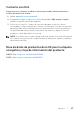Users Guide
Table Of Contents
Solucionar problemas | 63
Líneas horizontales y
verticales
∞
Restablezca la configuración de fábrica del monitor (Restablecer).
∞
Realice la comprobación de la función de comprobación automática
y verifique si estas líneas también están en el modo de comprobación
automática.
∞
Compruebe que no haya contactos doblados ni rotos en el conector
del cable de vídeo.
∞
Ejecute los diagnósticos integrados.
Problemas de
sincronización
∞
Restablezca la configuración de fábrica del monitor (Restablecer).
∞
Ejecute la comprobación de la función de comprobación automática
para determinar si la pantalla movida también aparece en el modo de
comprobación automática.
∞
Compruebe que no haya contactos doblados ni rotos en el conector
del cable de vídeo.
∞
Reinicie su PC en el modo seguro.
Problemas
relacionados con la
seguridad
∞
No realice ninguno de los pasos incluidos en la sección de solución
de problemas.
∞
Póngase en contacto con Dell inmediatamente.
Problemas
intermitentes
∞
Asegúrese de que el cable de vídeo que conecta el monitor y su PC
esté conectado de forma correcta y segura.
∞
Restablezca la configuración de fábrica del monitor (Restablecer).
∞
Ejecute la comprobación de la función de comprobación automática
para determinar si este problema intermitente también ocurre en el
modo de comprobación automática.
Ausencia de color
∞
Ejecute la comprobación de la función de comprobación automática.
∞
Asegúrese de que el cable de vídeo que conecta el monitor y su PC
esté conectado de forma correcta y segura.
∞
Compruebe que no haya contactos doblados ni rotos en el conector
del cable de vídeo.
Color incorrecto
∞
Cambie el Modo de configuración de color en el menú OSD
Configuración de color a Gráficos o Vídeo dependiendo de la
aplicación.
∞
Pruebe con opciones diferentes de Modos predefinidos en el menú
OSD Configuración de color. Ajuste el valor R/G/B en CustColor
personal. en el menú OSD Configuración de color.
∞
Cambie Formato color entrada a RGB o YPbPr en el menú OSD
Configuración de color.
∞
Ejecute los diagnósticos integrados.
Retención de imagen
provocada por dejar
una imagen estática
en el monitor durante
un prolongado
período de tiempo
∞
Establezca un período de tiempo para que la pantalla se apague
después de unos minutos de inactividad de la misma. Este tiempo
se puede ajustar en Opciones de energía de Windows o en la
configuración Ahorro de energía de Mac.
∞
De forma alternativa, utilice un protector de pantalla que cambie
dinámicamente.
Efecto fantasma o
exceso de vídeo
∞
Cambie el elemento Tiempo de respuesta del menú OSD Pantalla a
Rápido o Normal dependiendo de la aplicación y uso.